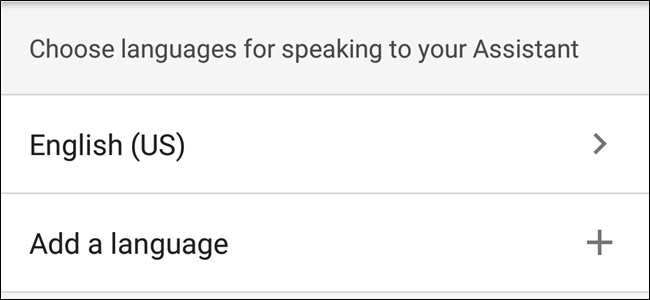Então você marcou uma Página inicial do Google no Natal. Isso é incrível, porque este é um pequeno alto-falante inteligente que pode fazer muito de coisas diferentes - na verdade, pode ser um pouco esmagadora. A boa notícia é que temos uma cobertura. Aqui estão algumas idéias sobre por onde começar com sua nova casa.
Configure sua nova página inicial do Google
Primeiras coisas primeiro: você precisa configurar esse garoto mau, porque é basicamente inútil na caixa. Mas antes de entrarmos nisso, quero dedicar um minuto rápido para resolver algo que está constantemente na mente dos usuários quando eles obtêm um dispositivo que sempre escuta como o Google Home: não está espionando tudo o que você diz. Ele apenas escuta a hotword ("OK Google" ou "Hey Google"), mas é isso. Nada é gravado ou transmitido de volta para o Google até ouvir essas palavras. Eu prometo.
Com isso fora do caminho, vamos configurar seu novo alto-falante. A primeira coisa que você deseja fazer é conectar sua Página inicial e fazer o download do aplicativo Página inicial do Google para iOS ou Android.
Inicie e execute o tutorial - é tudobem direto. Quando o telefone encontrar a nova casa, você será informado. Se encontrar outros dispositivos (como luzes inteligentes ou plugues), também os mostrará. Selecione o seu novo dispositivo doméstico e clique em "Avançar". Em seguida, ele será emitido um som em seu novo local para garantir que ele esteja conectado ao dispositivo certo e você confirmará.


A partir daí, você estabelecerá uma sala e se conectaráa casa do Wi-Fi. Depois de tudo conectado, você fará login na sua Conta do Google. Desde que você tenha configurado o Google Assistant no telefone, suas configurações de voz serão importadas automaticamente. Isso é legal.


Se esta é a primeira vez que você está configurandoAssistente do Google, você poderá ensiná-lo a reconhecer sua voz. Se você já o configurou em outro dispositivo, ele pode extrair o modelo de voz para você.


Em seguida, o aplicativo Página inicial do Google detectará se você possui determinados aplicativos de música instalados e se oferece para configurá-los para você. Aqui, ele descobriu que eu uso o Spotify. Em seguida, ele oferecerá a configuração de serviços de vídeo para você.


Por fim, você terá a chance de definir o local onde a Casa será usada, revisar todas as suas configurações e executar um rápido tutorial sobre como usar a Página inicial.


Com todas as coisas simples fora do caminho, você está pronto para realmente comece a usar sua nova Página inicial do Google.
Adicionar outra conta
Se você planeja compartilhar sua casa com alguémEm outra casa (ou até várias pessoas), você deseja adicionar a Conta do Google de todos os outros. Por quê? Como o Assistente do Google poderá diferenciar as pessoas por suas vozes, oferecendo resultados personalizados.
Por exemplo, se eu pedir à minha Página inicial do Google para adicionar um evento à minha agenda, ela corresponderá à minha voz na minha conta e a adicionará apenas à minha agenda pessoal, não à da minha esposa. Funciona da mesma maneira para ela.
Para adicionar um segundo (ou terceiro, quarto etc.)) em uma Página inicial do Google existente, a pessoa que você deseja adicionar precisará instalar o aplicativo Página inicial no telefone. Quando eles o iniciam e entram, ele procura novos dispositivos e você pode seguir a rotina de configuração.
Você também pode adicionar novos membros da sua casaaplicativo, vá para Configurações, clique na opção "Casa" e, em seguida, clique no botão de adição no canto superior direito. Você pode escolher entre seus contatos ou digitar um endereço do gmail manualmente.


Para uma visão mais detalhada de como adicionar contas à sua Página inicial do Google, confira esta postagem.
RELACIONADOS: Como adicionar várias contas do Google à Página inicial do Google
Faça o fluxo das músicas
Quero dizer, Página inicial do Google é um alto-falante, então usá-lo para a música é uma coisa muito boa a ver com isso. Existem duas maneiras de fazer suas músicas rolarem com o Home:
- Transmitir do seu telefone
- Jogue por Bluetooth
- Diga "Ei, Google, reproduza <música que você gosta>"
Legal certo? Sim. Mas se você reservou um tempo para adicionar várias contas à sua Casa, conforme descrito acima, há algumas coisas que você deve dar uma olhada.
Primeiro, todas as contas podem definir suas própriaspreferência pelo serviço de música - Google Play Music, Pandora, YouTube Music e Spotify são todos suportados, embora você possa usar apenas um de cada vez. É uma peculiaridade estranha, mas, infelizmente, não há nada que você possa fazer.
Para alterar suas preferências de música, abra o aplicativo Página inicial do Google e clique no botão "Configurações". Na página Configurações, role um pouco para baixo e toque na opção "Música".


Você verá uma lista dos seus serviços de música, além de outras opções disponíveis.

RELACIONADOS: Como usar a assinatura musical de outra pessoa em uma Página inicial compartilhada do Google
Mas digamos que você tenha uma conta premium do Spotify e sua outra pessoa importante não. Você pode realmente deixá-lo usar seu escolha a última opção aqui: "Sem padrão". Isso padronizará automaticamente todas as músicas reproduzidas nas configurações da outra pessoa. Temos mais informações sobre como isso funciona aqui.

Configure seu Smarthome

Além de ser um palestrante com quem você pode conversar,A Página inicial do Google é basicamente o centro de todo o seu smarthome. Se você tiver outros dispositivos inteligentes, como a iluminação Philips Hue, termostatos ou câmeras Nest, etc., convém configurá-los na Página inicial do Google. Você pode até adicionar o Chromecast e a Android TV à sua casa para facilitar o controle usando sua voz.
Se você abrir o aplicativo Home, a tela principal será exibida.um painel mostrando seus quartos, rotinas, dispositivos da Página inicial do Google e outros dispositivos inteligentes que você configurou. Para adicionar um novo dispositivo, membro da casa, grupo de alto-falantes ou até mesmo uma nova casa, tudo o que você precisa fazer é clicar no botão "Adicionar" e depois escolher o que deseja adicionar.

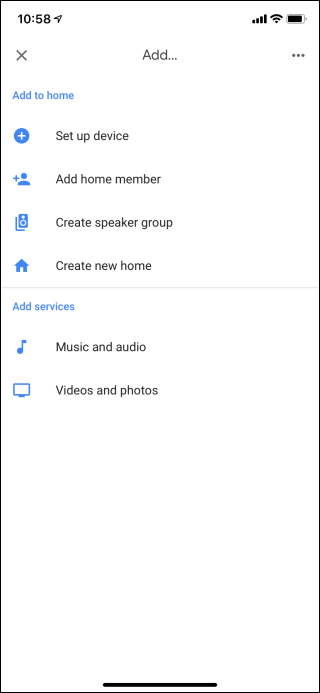
Basta seguir as instruções para configurar seu material e, se você encontrar algum obstáculo ao longo do caminho, confira nossa cartilha sobre como configurar seu smarthome com a Página inicial do Google.
RELACIONADOS: Como controlar seus dispositivos Smarthome com a Página inicial do Google
Faça chamadas telefônicas com a Página inicial do Google

Sua Página inicial do Google também pode funcionar como um viva-voz bastante legítimo, e pode ser feito sem que você precise tocar no seu real telefone. Basta dizer "Ei, Google, ligue para <pessoa ou local>" e poof: como mágica, ele inicia uma ligação.
Também é radical porque você pode configurá-lo para usar umnúmero anônimo, seu número do Google Voice (se você tiver um) ou mesmo seu número de telefone pessoal. Tudo isso pode ser definido no aplicativo Google Home em Mais configurações> Chamadas nos alto-falantes.
Para instruções detalhadas de configuração, confira nossa postagem.
RELACIONADOS: Como fazer chamadas telefônicas com sua Página inicial do Google
Obtenha instruções de culinária, compre coisas e todo tipo de outras coisas

Minha "principal" Página inicial do Google está na cozinha porqueé aí que eu acho mais útil. Limpando? Tocar música. Assando alguma coisa? Defina um timer (você também pode alterar o volume do alarme do timer). Cozinhando? Obtenha instruções passo a passo sem precisar tocar no seu telefone. Sério, isso é um divisor de águas.
Obter receitas também é super fácil de fazer: procure o que deseja e envie-o para a Página inicial do Google. Na verdade, temos um tutorial completo sobre como começar a rodar. Portanto, se você quiser instruções mais detalhadas, dê uma espiada.
Mas espere, tem mais! Você também pode solicitar à sua Página inicial do Google que compre coisas para você, e assim será. Isso é feito usando o Google Express, mas você também precisa configurar suas preferências de envio e pagamento no aplicativo Google Home. Instruções detalhadas podem ser encontradas aqui se você quiser ver mais de perto como tudo funciona.
Obviamente, como sua Página inicial do Google é basicamenteapenas no Google Assistant em um alto-falante, você também pode fazer todas as coisas legais que faz com o Assistant no telefone, como fazer perguntas, obter instruções diárias, manter uma lista de compras e muito mais.
Se existe uma função que você deseja e não parecelocalizar, você também pode configurar comandos personalizados usando o Android e o Tasker. Não é a configuração mais simples, mas, com o tempo e a paciência, você pode fazer isso acontecer. Descubra como, indo aqui.
O Google Home é extremamente poderoso e sua funcionalidade está se expandindo todos os dias. Os controles de voz são muito naturais e, quanto mais você o usa, mais você descobre que pode fazer isso.